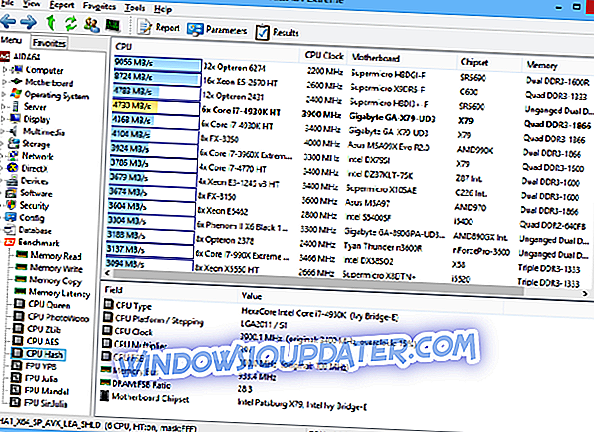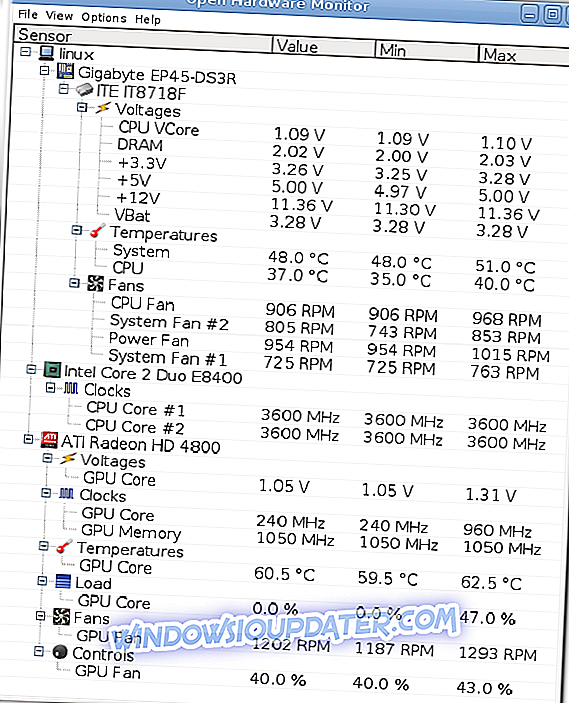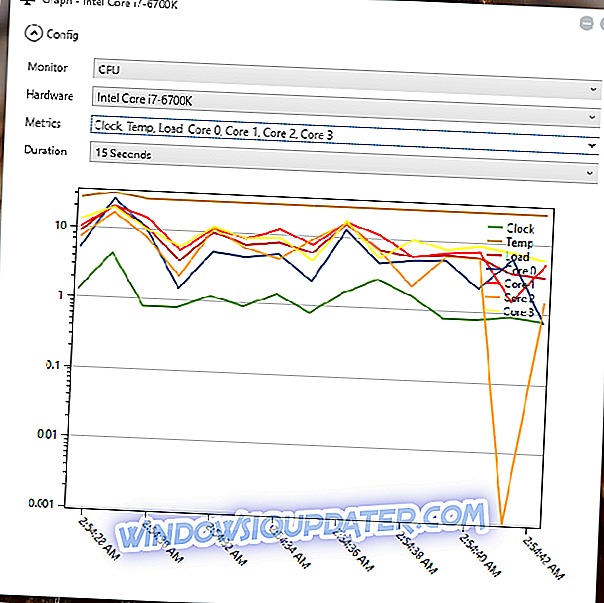Los 5 mejores programas para probar la fuente de alimentación de la computadora y evitar eventos inesperados
Probar la fuente de alimentación de su computadora es un paso esencial cuando está resolviendo muchos problemas, y es el más útil cuando su sistema tiene problemas para iniciarse. Una fuente de alimentación defectuosa puede estar en la raíz de todo tipo de problemas, algunos de los cuales ni siquiera puede esperar, como reinicios espontáneos, bloqueos aleatorios e incluso mensajes de error graves.
La fuente de alimentación es una de las partes de hardware más comunes que fallan en una computadora. Recogimos los cinco mejores programas que le permiten probar la fuente de alimentación de su sistema solo para asegurarnos de que todo funcione como es debido, eche un vistazo a los conjuntos de características de estas herramientas y elija el que parezca más adecuado para tú.
- 1
AIDA64 Extreme (recomendado)
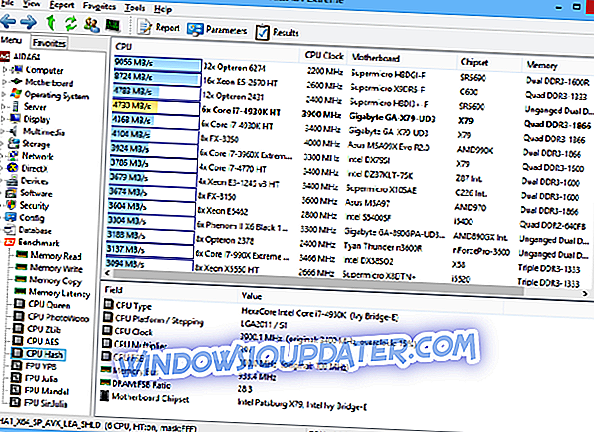
AIDA64 Extreme es una utilidad avanzada de diagnóstico del sistema que puede recopilar datos esenciales en la configuración de hardware y software de su sistema también. Obtendrá información precisa que gira en torno a la fuente de alimentación de la computadora y más.
Echa un vistazo a otras características interesantes que vienen con AIDA64 Extreme:
- El software le permite probar las capacidades de la memoria del sistema, la FPU y la CPU mediante la ejecución de puntos de referencia complejos.
- El proceso de configuración es rápido y directo.
- AIDA64 Extreme viene con una interfaz fácil de usar con un diseño organizado.
- Todos los datos relacionados con los componentes de la computadora se dividen en categorías separadas.
- La información cubre áreas generales de su sistema, como administración de energía, sensores y overclocking.
- La herramienta ejecuta puntos de referencia y genera informes.
Con respecto a las opciones de configuración de esta herramienta, puede cambiar el orden de diseño, señalar la carpeta para sus informes, habilitar la notificación por correo electrónico cuando realice pruebas de rendimiento, agregar componentes personalizados a la lista, filtrar registros de eventos, etc. Este software está diseñado para usuarios más avanzados debido a su amplio conjunto de características sofisticadas.
Puede descargar AIDA64 Extreme y ver cómo funciona con su sistema. Si le interesan aún más funciones, también puede consultar AIDA64 Engineer, AIDA64 Business Edition y también AIDA64 Network Audit en el mismo sitio web.
- Descarga ahora AIDA64 desde el sitio oficial.
- LEER TAMBIÉN: Qué hacer si su computadora no se enciende después de un apagón
- 2
Monitor de hardware abierto
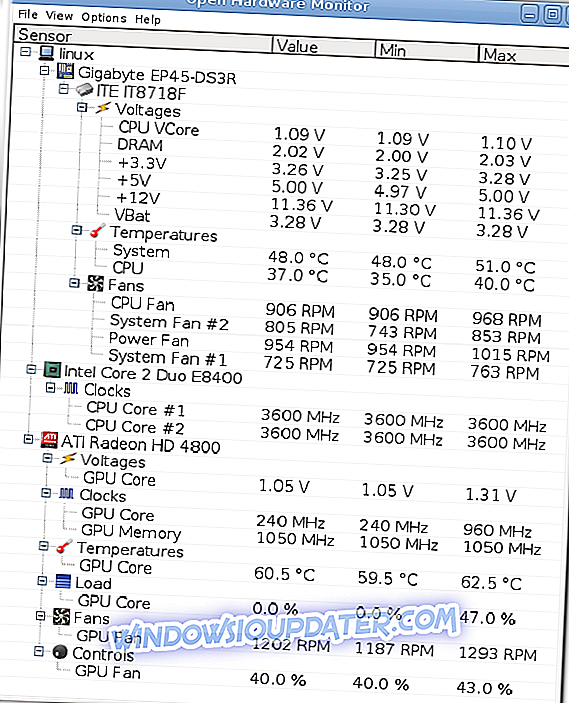
Open Hardware Monitor es una herramienta gratuita de código abierto que puede monitorear los sensores de temperatura, las velocidades del ventilador, la carga, los voltajes y las velocidades de reloj de su sistema. Este programa es compatible con la mayoría de los chips de monitoreo de hardware que encontrará en las placas principales de hoy.
Echa un vistazo a las mejores características incluidas en este software:
- Podrá verificar la fuente de alimentación de su sistema con precisión.
- La temperatura de la CPU se puede monitorear leyendo los sensores de temperatura centrales de los procesadores AMD e Intel.
- La herramienta también puede mostrar los sensores de las tarjetas de video ATI y Nvidia y la temperatura del disco duro INTELIGENTE.
- Los valores monitoreados se mostrarán en la ventana principal, en la bandeja del sistema o en un gadget de escritorio personalizable.
Este software es compatible con todas las versiones de Windows y si está interesado en conocer más funciones impresionantes y detalles en profundidad con respecto a sus funcionalidades, debe dirigirse al sitio web oficial de Open Hardware Monitor y obtener esta herramienta.
- 3
HWMonitor

Esta es una herramienta de monitoreo del sistema muy pequeña y fácil de usar. Este software de monitoreo de hardware leerá los sensores de salud primarios de su sistema para los chips más comunes. También escaneará las temperaturas de su disco duro.
Echa un vistazo a sus características esenciales:
- El trabajo de HWMonitor es hacer un seguimiento de los sensores más críticos en su computadora y averiguar las lecturas en vivo de la temperatura del HDD y la velocidad del ventilador.
- Proporciona datos precisos sobre su fuente de alimentación.
- Configurar el programa es una tarea sin esfuerzo, y no requerirá ninguna configuración particular.
- Viene con una interfaz sencilla, y comenzará a monitorear automáticamente los sensores en el inicio.
- Enumera todos los componentes en un orden jerárquico para que pueda usarlos más fácilmente.
- Proporciona datos que giran alrededor de la CPU, GPU y HDD.
- Todos los datos se pueden exportar a un documento de texto simple si desea desprotegerlos más tarde y comparar valores con sus futuros informes.
- Los informes detallados incluyen tiempos de procesador, volcados de hilos, datos de almacenamiento para cada una de sus unidades, dispositivos USB, API de gráficos y más información.
Esta herramienta proporciona una solución simple para conocer las lecturas en vivo de los sensores de su sistema. Encontrará características adicionales incluidas en la versión de pago HWMonitor Pro en el sitio web oficial de HWMonitor.
- LEER TAMBIÉN: 4 mejores kits de herramientas de reparación de PC para restaurar la salud de tu PC
- 4
Diagnóstico de la barra lateral
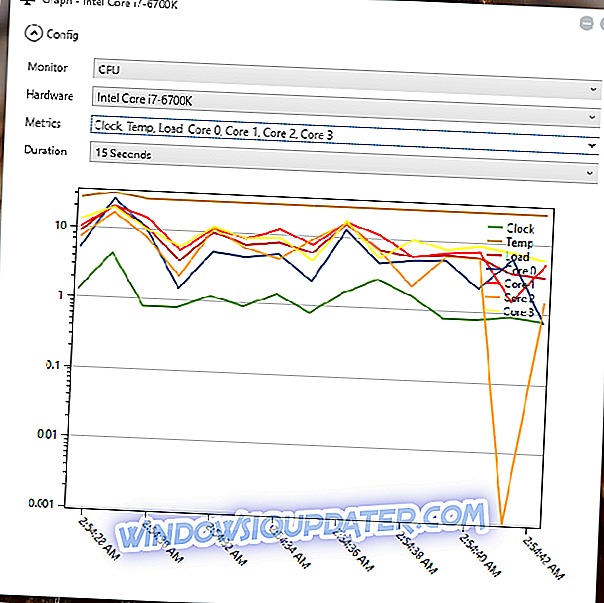
Cuando se trata de analizar las cifras de consumo de recursos y la información de hardware más elaborada, Windows proporciona una herramienta competente llamada Monitor de recursos. Esta utilidad tiene todos los conceptos básicos cubiertos cuando se trata de datos sobre la memoria del sistema, la CPU, el disco y las estadísticas de red, pero no es del todo conveniente cuando tiene toneladas de aplicaciones en ejecución. S idebar Diagnostics, por otro lado, proporciona una solución más conveniente para ver y analizar datos de hardware.
Echa un vistazo a sus mejores características a continuación:
- Esta es una herramienta liviana que hace principalmente lo que hace el Monitor de recursos nativo, pero muestra los datos de manera más atractiva.
- Viene con una barra lateral que se integra en su escritorio.
- El proceso de configuración es realmente minimalista y verás una útil pantalla de Configuración inicial.
- Después de completar el proceso de configuración, la herramienta se acomodará dentro de la bandeja del sistema.
- Muestra datos sobre RAM, CPU, GOU, controladores activos, fuente de alimentación, red y más.
- La herramienta es realmente personalizable, lo que le permite configurar las cosas de acuerdo con sus preferencias.
En general, Sidebar Diagnostics es una herramienta pequeña y eficiente que logra ser útil y discreta al mismo tiempo. Descárguelo para conocer más funcionalidades que están incluidas en el programa.
- LEER TAMBIÉN: 6 del mejor software de optimización y reparación de PC para 2018
- 5
Asistente de PC
Este es un analizador de sistemas que es muy efectivo para diseccionar su sistema y ofrecerle la verdad sobre su rendimiento. Puede explorar el interior de su computadora y proporcionarle los datos completos sobre sus fortalezas y debilidades.
Echa un vistazo a las características principales de esta herramienta útil para monitorear la fuente de alimentación y más:
- Muestra la actividad del procesador y ofrece un montón de posibilidades de referencia.
- Después de iniciar este programa, tomará un poco de tiempo para detectar todo el hardware que está instalado en su computadora.
- Puede usar el lado izquierdo de la interfaz para navegar a través de varias categorías.
- El asistente de PC revelará todos los detalles esenciales de su hardware y más.
- También analiza los archivos del sistema e investiga la configuración de elementos como el Panel de control y su conexión a Internet.
- Lo mejor de PC Wizard es su herramienta de evaluación comparativa, y el programa es el que más sobresale en esta área.
- Podrás inspeccionar cualquier cosa desde CPU, caché, RAM y multimedia.
PC Wizard es más eficiente que divertido, pero esto no será un problema si está buscando una herramienta útil para analizar los datos del hardware, incluida la información sobre su fuente de alimentación. Es un programa bastante sofisticado dirigido principalmente a usuarios más avanzados. Puede ver más características de PC Wizard descargando la herramienta para ver cómo funciona.
Estos son cinco de los mejores programas que pueden analizar y entregar información precisa sobre la fuente de alimentación de su sistema y mucho más. Es mejor dirigirse a sus sitios web oficiales para ver el conjunto completo de funciones y ver cuál le parece mejor para su nivel de habilidad y las necesidades de su sistema.